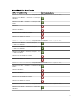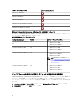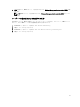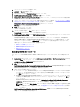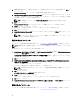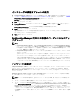Setup Guide
3. オペレーティングシステムを選択します。
4. カテゴリ で すべて を選択します。
5. 表示されたリスト内の Lifecycle Controller をクリックします。
6. Dell Lifecycle Controller Integration で ダウンロード をクリックします。
7. Dell_Lifecycle_Controller_Integration_2.2.0_Axx.zip をダウンロードし、システム上のフォルダに内容を解凍
します。
8. このパッケージをインストールするには、UAC が有効化されている場合は「ユーザーアカウント制御が
有効化されたシステムにおける DLCI での作業」を参照し、それ以外は
Dell_Lifecycle_Controller_Integration_2.2.0.xxx.exe をダブルクリックします。
Welcome(ようこそ)画面が表示されます。
9. Next(次へ)をクリックします。
ライセンス契約が表示されます。
10. ライセンス契約に同意し、Next(次へ)をクリックします。
Custom Setup(カスタムセットアップ)画面が表示されます。
11. Dell Lifecycle Controller Utility または Dell Provisioning Service、あるいはその両方をインストールするオプシ
ョンを選択します。
Configuration Manager を使用できないシステムに DPS をインストールしている場合は、Configuration
Manager 2007 用 DLCI と Configuration Manager 2012 用 DLCI の両方のオプションが使用可能です。いずれ
かのオプションをクリアすると、機能の説明 のハードドライブに必要な容量が正しくなくなります。
要件に応じて、次のカスタムオプションを選択できます。
• DLCU および DPS をインストール
• DLCU のみをインストール
• DPS のみのインストール
DLCU および DPS のインストール
サイトサーバーまたは Admin Console に DLCU と DPS の両方をインストールするには、次の手順を実行しま
す。
1. Custom Setup(カスタムセットアップ)で Dell Lifecycle Controller Utility と Dell Provisioning Service の両方を
選択して、Next(次へ)をクリックします。
カスタムセットアップ設定の確認 画面が表示されます。
2. 次へ をクリックします。
Dell Provisioning Service User Credentials for Configuration Manager Access(Configuration Manager アクセス用
Dell Provisioning Service ユーザー資格情報)画面が表示されます。
3. 次のいずれかの手順を実行してください。
a. サイトサーバー上で、Dell Provisioning サービスが Configuration Manager にアクセスするために使用す
るアカウント(必要な権限のある)を、新しく検出された iDRAC 搭載システムすべてに対して入力し
て、Next(次へ)をクリックします。
b. IIS 搭載の Configuration Manager Admin Console で、プライマリサイトサーバー名、ユーザー名、新し
く検出された iDRAC 搭載システムすべてでプロビジョニングされたパスワードを入力して、次へ を
クリックします。
Dell Provisioning Server を自動で設定するには、Automatically configure Dell Provisioning Server user
permissions(Dell Provisioning Server ユーザー許可の自動設定)を選択します。
メモ: ユーザー名が SMS_Admins グループに属さない場合は、WMI 名前空間への追加許可を提供
する必要があります。詳細については、「名前空間セキュリティの設定と許可の付与」を参照し
てください。
Dell Lifecycle Controller Utility User Credentials for iDRAC Access(iDRAC アクセス用 Dell Lifecycle Controller
Utility ユーザー資格情報)画面が開きます。
15